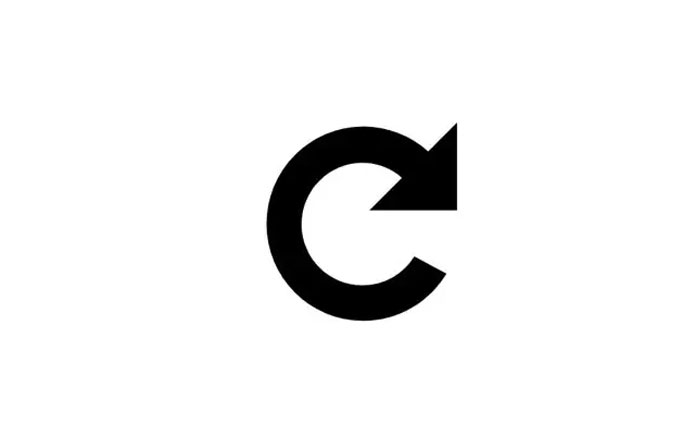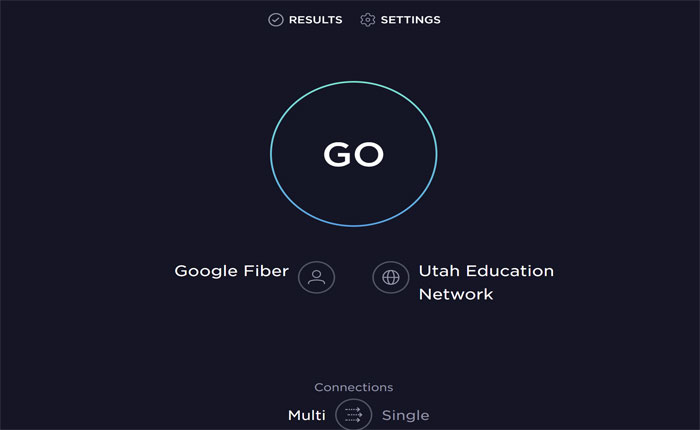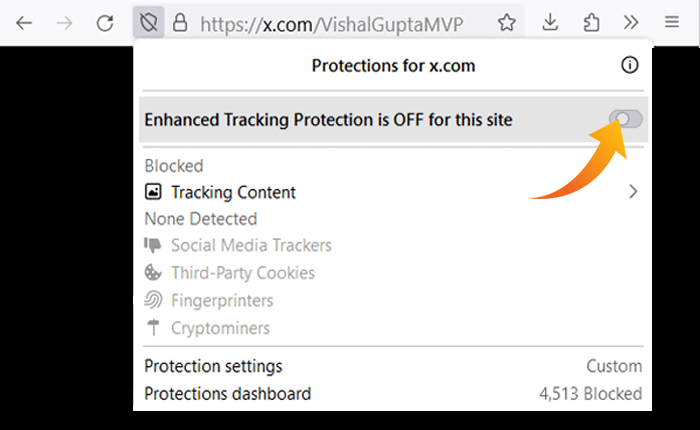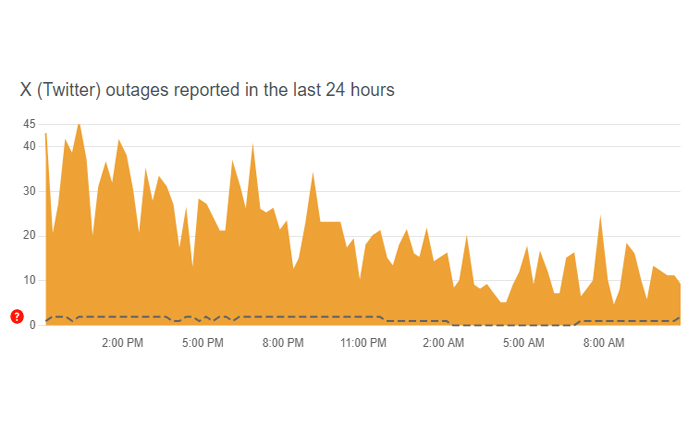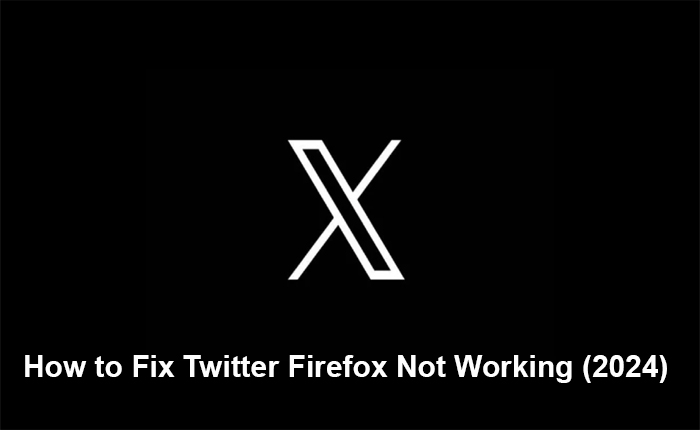
Stai riscontrando il problema del mancato funzionamento di Twitter Firefox? Se la tua risposta è SI, sei nel posto giusto.
Per chi non lo sapesse, Twitter è una delle piattaforme di social media più popolari in cui gli utenti possono condividere immagini, video e altri documenti nei tweet.
È una piattaforma enorme ma non esente da problemi tecnici ed errori come altre piattaforme.
Attualmente, è stato riscontrato che alcuni utenti di Twitter riscontrano il problema durante il tentativo di caricare Twitter su Firefox.
Se anche tu sei uno di quegli utenti alla ricerca di una soluzione, non cercare oltre perché ti abbiamo coperto.
In questa guida imparerai perché Twitter Firefox non funziona e come risolvere questo problema.
Perché Twitter Firefox non funziona?
Potrebbero esserci diversi motivi per cui riscontri il problema durante il tentativo di caricare Twitter su Firefox.
Alcuni dei motivi più comuni includono:
- Server inattivo o in manutenzione.
- Problemi con la connessione Internet.
- Bug e problemi tecnici sono presenti nel browser.
- Protezione antitracciamento abilitata.
- File di cache danneggiati.
Come risolvere il problema del mancato funzionamento di Twitter Firefox
Se stai riscontrando un problema con Twitter Firefox non funzionante, puoi risolverlo utilizzando i metodi seguenti.
Ricarica la pagina
Secondo i rapporti, gli utenti ricevono il messaggio di errore mentre caricano il sito Web di Twitter sul proprio browser Firefox.
Puoi iniziare a risolvere questo problema aggiornando la pagina web.
Questo potrebbe sembrare semplice, ma risolverà tutti i bug e i problemi temporanei che causano questo problema.
Quindi, fai clic sull'icona di aggiornamento accanto alla barra degli URL in alto. Puoi anche premere Ctrl + F5 per aggiornare la pagina e verificare se il problema è stato risolto.
Se il problema persiste, prova a chiudere e riaprire il browser web.
Controlla la tua connessione Internet
A volte gli utenti non sono in grado di accedere o caricare alcun sito Web a causa della scarsa connessione Internet.
Se l'aggiornamento della pagina Web e il riavvio del browser non risolvono il problema, dovresti controllare la tua connessione Internet.
Per fare ciò, sono disponibili tantissimi tester di velocità Internet che puoi utilizzare per verificare la tua connessione Internet.
Se riscontri problemi con la tua connessione Internet, puoi risolverli riavviando il router WIFI.
Puoi anche provare ad attivare e disattivare la modalità aereo se utilizzi i dati mobili.
Disattiva la protezione da tracciamento
C'è una funzionalità in ogni browser web chiamata Tracking Protection che garantisce una navigazione sicura.
Poiché l'URL di Twitter è ufficialmente cambiato in X.com, tutto ciò che cerchi per il browser Twitter ti reindirizzerà a un nuovo URL e riceverai il messaggio in basso che dice “Benvenuto su X.com”.
Potresti riscontrare questo problema durante il caricamento di Twitter su Firefox perché la funzione Protezione tracciamento impedisce il reindirizzamento del browser.
In tal caso, disabilitare la protezione da tracciamento potrebbe risolvere il problema.
Per disabilitare la protezione dal tracciamento su Firefox, attenersi alla seguente procedura:
- Disabilitare la protezione da tracciamento è semplice.
- Innanzitutto, apri il file Firefox programma di navigazione in rete.
- Ora cerca il Twitter sito web.
- clicca sul Icona dello scudo sul lato sinistro dell'URL o della barra degli indirizzi.
- Si aprirà un menu a discesa in cui disattivare il “Protezione dal tracciamento avanzata” opzione.
- Una volta terminato, aggiorna la pagina Web e Twitter inizierà a caricarsi.
- Questo è tutto.
Controlla lo stato del server
Se si verifica un problema con il server di Twitter, potresti ricevere un errore o non riuscire a caricare il sito web.
Se disabilitare la protezione da tracciamento non risolve il problema, dovresti verificare lo stato del server.
Per fare ciò, puoi visitare il pagina di stato ufficiale di Twitter oppure utilizzare strumenti online per correggere lo stato corrente del server.
Dopo aver verificato se riscontri problemi con il server, devi attendere e riprovare dopo un po' di tempo.
Questo è tutto, speriamo che questa guida ti aiuti a risolvere il problema del mancato funzionamento di Twitter Firefox.